OBS Studio はデスクトップ画面の配信や録画を行うソフトウェアだが、プラグインを導入することで仮想的な Web カメラとして利用することも可能だ。仮想 Web カメラとして利用できればビデオ通話の際に OBS の画面を映すことができる。Web 会議や友人とのゲームプレイの際などに役に立つだろう。
このページでは OBS Studio を仮想的な Web カメラとして利用する方法を紹介する。
OBS を仮想カメラとして認識させる VirtualCam を利用する方法
OBS Studio で仮想 Web カメラを利用するには VirtualCam というプラグインをインストールする必要がある。
Releases · CatxFish/obs-virtual-cam · GitHub
zip と installer.exe の二種類あるが、OBS Studio をデフォルト設定でインストールしているのであれば installer.exe を利用するのが楽だ。
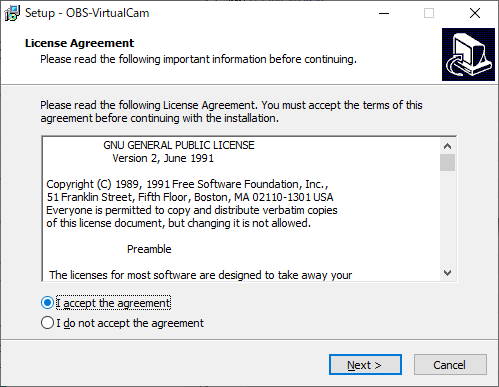
ダウンロードした installer.exe を実行してガイドに沿っていけばインストールできる。
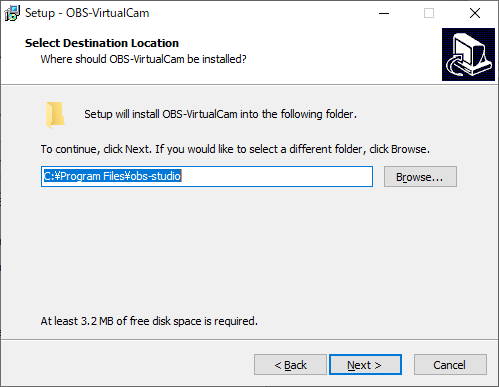
インストール場所は OBS Studio と同じ場所じゃないとダメだと思う。ここさえ間違ってなければ OK だろう。
インストールが完了したら OBS Studio を起動しよう。メニューのツール欄に「VirtualCam」という項目があるはずだ。
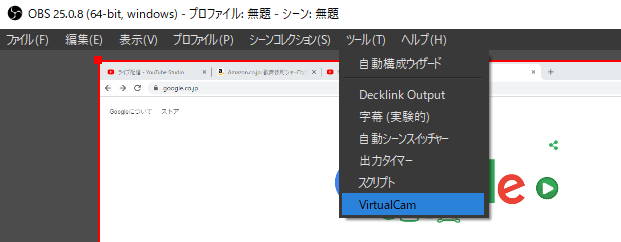
これを開くと VirtualCam の設定ウインドウが現れる。
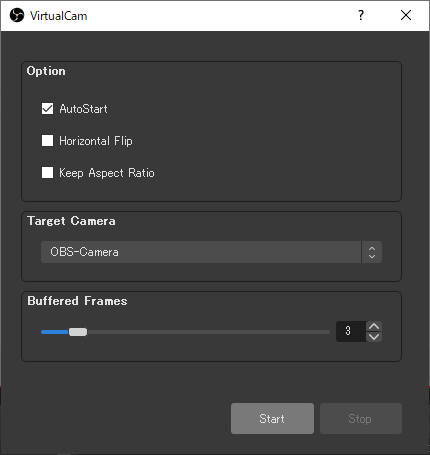
Target Camera を選択し、Start ボタンを押すと、選択した仮想カメラに対して OBS の映像が出力される。
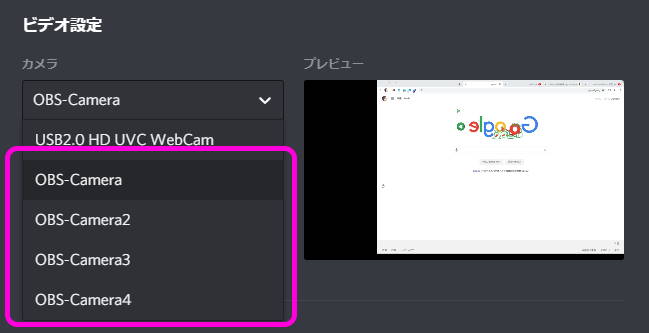
この状態で Discord や Zoom などの Web カメラの映像を取り込めるアプリで OBS-Camera を指定すれば、OBS の映像が Web カメラとして認識され、Web 会議などで相手にも見えるようになる。
このようにプラグインの導入が必要とはいえ、簡単に OBS Studio を Web カメラとして利用することができた。OBS を利用するなら入れておくと便利なプラグインだと思う。
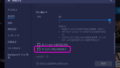
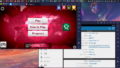
コメント
[…] OBS を仮想カメラとして認識させる VirtualCam を利用する方法 | Lonely Mobiler […]